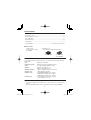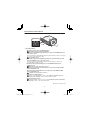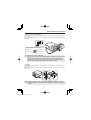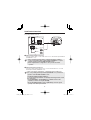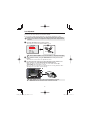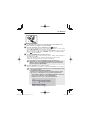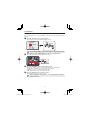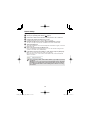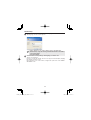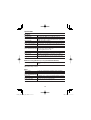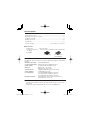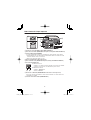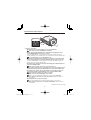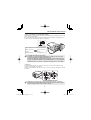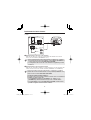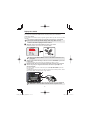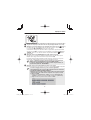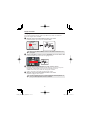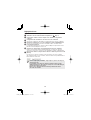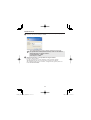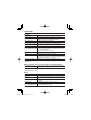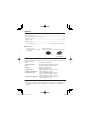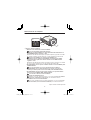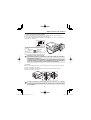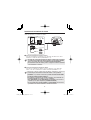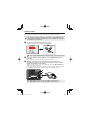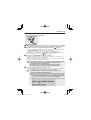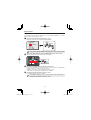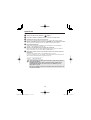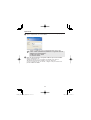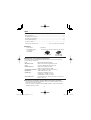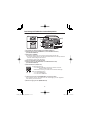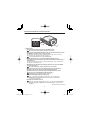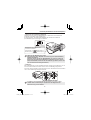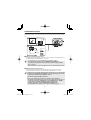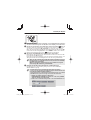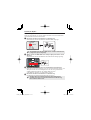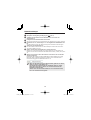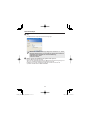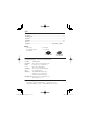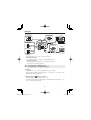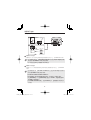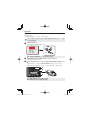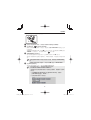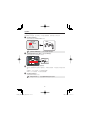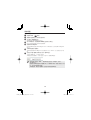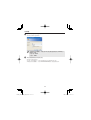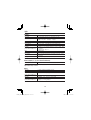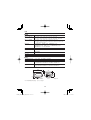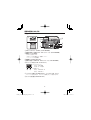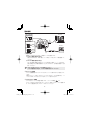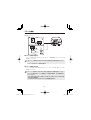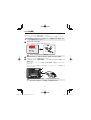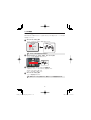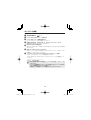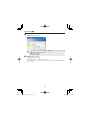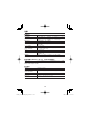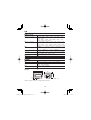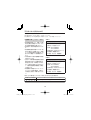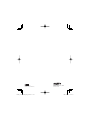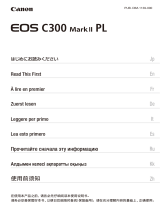Sanyo VCC-HD2300P Manual de usuario
- Categoría
- Cámaras puente
- Tipo
- Manual de usuario
La página se está cargando...
La página se está cargando...
La página se está cargando...
La página se está cargando...
La página se está cargando...
La página se está cargando...
La página se está cargando...
La página se está cargando...
La página se está cargando...
La página se está cargando...
La página se está cargando...
La página se está cargando...
La página se está cargando...
La página se está cargando...
La página se está cargando...
La página se está cargando...
La página se está cargando...
La página se está cargando...
La página se está cargando...
La página se está cargando...
La página se está cargando...
La página se está cargando...
La página se está cargando...
La página se está cargando...
La página se está cargando...
La página se está cargando...
La página se está cargando...
La página se está cargando...

MANUAL DE RESUMEN
Lado A
Cámara de megapíxeles
VCC-HD2500P/HD2500
VCC-HD2300P/HD2300
VCC-HD2100P/HD2100
LA INSTALACIÓN TIENE QUE SER REALIZADA POR
UNA PERSONA DE SERVICIO Y TIENE QUE ESTAR DE
ACUERDO CON LOS CÓDIGOS LOCALES.
Leer atentamente este manual de instrucciones para garantizar que se realiza una
instalación correcta. Además, es preciso leer atentamente el manual electrónico
(INSTRUCTION MANUAL) contenido en el CD-ROM para garantiza que se utiliza
correctamente la cámara.
EnglishFrançaisEspañolDeutschЁ᭛ㅔԧ

1
Contenido
Nombre y función de cada componente ...................................................................2
Conexiones básicas ..................................................................................................5
Conexiones de los terminales de alarma .................................................................6
Ajuste de la lente ......................................................................................................7
Ajustes de red ......................................................................................................... 10
Especificaciones .....................................................................................................11
Aviso de Copyright .................................................... Ver el “Lado B” de este manual.
Verificación del entorno operativo
Para hacer funcionar la cámara a través de la red, es preciso cumplir con los siguientes
requisitos operativos.
PC
• : Compatible con IBM PC/AT
Sistema operativo
• : Windows XP Professional/Windows Vista
CPU
• : Core2Duo E6700 2.66 GHz o superior
Memoria
• : Windows XP: 1GB o más
Windows Vista: 2GB o más
Interfaz de red
• : 10Base-T/100Base-TX (conector RJ-45)
Tarjeta de visualización
• : 1920×1200 píxeles o superior
Adaptador de vídeo
• : ATI serie RADEON HD2600 o superior
nVIDIA serie GeForce 8600 o superior
nVIDIA serie Quadro FX550 o superior
Programa de navegación
• : Internet Explorer Ver. 6.0 SP2 o superior,
o Internet Explorer Ver. 7.0
■
Es posible configurar automáticamente la dirección IP de la cámara.
Esta aplicación software es útil cuando hay dos o más cámaras conectadas a la red.
Descargar la aplicación software “AUTO IP SETUP” incluida en el CD-ROM que se
suministra.
■
Accesorios
Cable de vídeo
Sujetacables para cableado
CD-ROM
Núcleo de bloqueo
Para evitar las interferencias electromagnéticas
VCC-HD2500P VCC-HD2300P
VCC-HD2100P
■

2
Nombre y función de cada componente
Cara trasera
AUDIO
DC12V
CLASS 2
WIRING
Ranura para tarjeta SD (SDHC) (VCC-HD2500P/HD2500)
Jack de salida de audio (minijack de 3,5 mm AUDIO OUT)
(VCC-HD2500P/HD2500)
Indicador de alimentación (POWER)
El indicador de alimentación parpadea para indicar los siguientes estados de la
cámara.
Grabación en la tarjeta de memoria SD interrumpida/La cámara está
reconociendo la tarjeta de memoria SD/Se ha producido un error
Actualización del firmware en progreso
Terminales de alimentación (24 V CA/12 V CC)
Jack de entrada de audio (minijack de 3,5 mm AUDIO IN)
(VCC-HD2500P/HD2500)
Toma de red (LAN, RJ-45)
Indicador de acceso
Se enciende: se ha establecido una conexión entre la cámara
y la red.
•
Parpadea: los datos están siendo transmitidos a través de la red.•
Indicador de velocidad
Encendido: 100BASE-TX
•
Apagado: 10BASE-T•
Terminales de control (ALARM IN/OUT: 6 patillas de bloqueo por empuje)
Estos terminales pueden usarse como terminales de entrada de alarma o de
conmutación Día/Noche.
Toma de salida de monitor (MONITOR OUT)
■
•
•

3
Cara lateral
NEAR
FAR
SET
RESET
Botones de funcionamiento
Reinicio de la cámara: Pulsar el botón RESET.
AJUSTES OPCIONES (REINICIO CÁMARA)
Parada de la grabación/Extracción de la tarjeta de memoria SD: Pulsar el
botón NEAR durante 2 segundos o más.
El indicador de alimentación empieza a parpadear para luego quedar encendido
fijo cuando la cámara esté lista para que se saque la tarjeta de memoria SD.
TARJETA DE MEMORIA SD (TARJETA DE MEMORIA SD)
Reanudación de una grabación detenida/Reconocimiento de la tarjeta
de memoria SD por parte de la cámara: Pulsar el botón FAR durante 2
segundos o más.
El indicador de alimentación empieza a parpadear y luego permanece encendido
fijo una vez que la cámara ha reconocido la tarjeta de memoria SD.
Restablecimiento de los ajustes de fábrica: Pulsar los botones NEAR y SET
simultáneamente.
AJUSTES OPCIONES (AJUSTES POR DEFECTO DE FÁBRICA)
Restablecimiento de la contraseña de inicio de sesión (solo para los
usuarios por defecto): Pulsar los botones FAR y SET simultáneamente.
Restablecimiento de la posición de retro enfoque a los ajuste de fábrica:
Pulsar los botones NEAR y FAR simultáneamente.
AJUSTES DE CAMARA (AYUDA ENFOQUE)
Ajuste del enfoque/Ajuste del iris
Página 7, la sección “Ajuste de la lente” o la sección AJUSTES DE CÁMARA
(AYUDA AL ENFOQUE/AJUSTE DE IRIS) en el manual electrónico.
Visualización de la versión del firmware:
La sección
“
Visualización de la versión del firmware
”
o la sección AJUSTES
DE OPCIONES (ACTUALIZACIÓN FIRMWARE) en el manual electrónico.
Tarjeta de memoria SD: tarjeta SD
■
•
•
•
•
•
•
•
•
Nombre y función de cada componente

4
Nombre y función de cada componente
Toma para la lente de autoiris (LENS)
Conectar el enchufe del cable de la lente a la toma de la lente de autoiris que se
proporciona en la cara lateral izquierda de la cámara.
Se recomienda utilizar una lente megapixel CC equipada con autoiris y montura CS
(disponible en comercios).
Terminales de la lente para lente con
auto iris
Bobina del
freno (+)
Bobina del
freno (–)
Bobina de
accionamiento (+)
5 mm o menos
Bobina de
accionamiento (–)
Mantener la lente siempre limpia.
Para utilizar una lente con montura C se necesita el anillo de conversión
(disponible en comercios).
El cable de la lente deberá cambiarse si no es apto para la toma para la lente
de autoiris. De ser así, contactar con el distribuidor donde se ha comprado el
producto (o el agente que proporciona el servicio de instalación).
Soporte
Este soporte puede fijarse tanto en la cara superior como en la inferior de la cámara
tal como se muestra en la figura.
Cuando se instala la cámara, asegurarse de que los tornillos puedan sujetar
firmemente la cámara al soporte.
Instalar la montura de la cámara (disponible en comercios) con seguridad
en una posición resistente, teniendo en cuenta el peso total de la montura
y de la cámara.

5
Conexiones básicas
24 V CA
12 V CC
AUDIO
DC12V
CLASS2
WIRING
LAN
OUTIN
12
COM
12
ALARM
POWER
AC24V
AC24V
GND
AC24V
AC24V
GND
AC24V
AC24V
GND
VCC-HD2500P
VCC-HD2300P
VCC-HD2100P
24 V CA
12 V CC
Alimentación
Monitor
PC
VCC-HD2500P
VCC-HD2500
Conexión de alimentación
Conectar los terminales de alimentación (24 V CA/12 V CC) de la cámara a una
fuente de alimentación.
Conexión a una fuente de alimentación de 24 V CA
Aunque los terminales de alimentación no tienen polaridad, el cable de tierra
debe conectarse al terminal GND (tierra).
Conexión a una fuente de alimentación de 12 V CC
Notar la polaridad (+/–) de los terminales de alimentación al conectar la cámara
a una fuente de alimentación de 12 V CC.
Una polaridad incorrecta podría causar daños a la cámara.
Asegurarse de emplear un cable de alimentación con hilos 18AWG o
más gruesos.
Si se quiere usare PoE para suministrar alimentación, no conectar a una
fuente de alimentación de CA/CC.
•
•
Conexión de red
Esta cámara ha sido diseñada para poder emplear todas sus funciones a través de
la red.
Conectando la toma de red (LAN) de la cámara a un PC mediante un cable LAN,
es posible configurarla y hacerla funcionar a través del programa de navegación
instalado en el PC.
Conexión de un monitor a la cámara (“Ajuste de la lente” Página 7)
Es posible conectar un monitor a la cámara para realizar el ajuste del enfoque de
la cámara.
Conectar la toma de salida para monitor (MONITOR OUT) de la cámara a un monitor
mediante el cable del monitor. Tras el ajuste, asegurarse de quitar el cable del monitor.

6
Para conectar un cable, mientras se empuja la protuberancia del terminal, insertar el
cable en la apertura y a continuación soltarla.
Equipo
periférico
externo
Señal de entrada
de alarma
Señal de entrada
de alarma
(COM)
(COM)
(COM)
(ALARM OUT 1)
(ALARM OUT 2)
(ALARM IN 1)
(ALARM IN 2)
Conexión del terminal de salida de alarma
Conectar un zumbador, una lámpara u otro dispositivo de alarma a uno de los
terminales de salida de alarmas (ALARM OUT 1 o 2).
Después de conectar un dispositivo de alarma, configurar las condiciones
de salida para el terminal de salida de alarmas correspondiente (ALARM
OUT 1 o 2) a través de la red en la pantalla AJUSTES DE ALARMA.
El terminal de salida de alarmas puede configurarse asimismo mediante
funcionamiento a distancia.
•
•
Conexión del terminal de entrada de alarma
Conectar un conmutador de alarmas, sensor de infrarrojos u otro dispositivo
externo a uno de los terminales de entrada de alarmas (ALARM IN 1 o 2).
Después de conectar un dispositivo de alarma, configurar las condiciones
de entrada para el terminal de entrada de alarmas correspondiente
(ALARMIN 1 o 2) a través de la red en la pantalla AJUSTES DE ALARMA.
VCC-HD2500P/HD2500/HD2300P/HD2300:
Para emplear los terminales de entrada de alarmas como terminales de
conmutación Día/Noche, seguir los pasos siguientes.
Bajo [DIA/NOCHE], ajustar [DIA/NOCHE] en “COLOR” y seleccionar el
terminal que se quiere emplear en [ALARMA EXTERNA].
En la pantalla AJUSTES DE ALARMA, en [POLARIDAD], seleccionar la
polaridad de la señal del terminal de entrada de alarmas.
•
•
Conexiones de los terminales de alarma

7
Ajuste de la lente
Para imágenes megapixel de alta resolución, la función de ayuda al enfoque es útil
para obtener un enfoque preciso que, de otra forma, resultaría muy difícil.
Si se utiliza una lente varifocal, ajustar el enfoque utilizando el procedimiento siguiente.
Si la función de ayuda al enfoque no funciona correctamente porque la
cámara produce imágenes demasiado oscuras o brillantes, llevar a cabo
previamente el ajuste del iris.
Pulsar el botón SET durante 2 segundos o más.
El monitor ahora muestra la pantalla SELECT MENU.
NEAR FAR
SET
RESET
SELECT MENU
FOCUS ASSIST
IRIS
FIRMWARE VERSION
NEAR UP
FAR DOWN
SET SELECT
En la pantalla SELECT MENU, toda información se visualiza en inglés.
Seleccionar [FOCUS ASSIST] utilizando el botón NEAR/FAR y pulsar el
botón SET.
Ahora el monitor muestra la pantalla de ajuste del enfoque.
Utilizando la palanca de zoom de la lente para ajustar el ángulo de
visualización y la palanca de enfoque de la lente para ajustar la barra FA
(Ayuda enfoque) en el nivel máximo.
Cuando el sujeto se enfoca, el color del indicador de estado “FOCUSING” se
vuelve de negro a anaranjado.
Si el uso de la palanca de enfoque no proporciona un enfoque preciso, seguir el
procedimiento “Ajuste de precisión del enfoque” en la página siguiente.
FOCUSING
PEAK HOLD XXXX
INDICATOR XXXX
NEAR FAR
FOCUSING
PEAK HOLD XXXX
INDICATOR XXXX
NEAR FAR
PEAK HOLD: muestra el valor del máximo nivel de enfoque.
INDICATOR: muestra el valor de nivel de enfoque actual.

8
Ajuste de la lente
Ajuste de precisión del enfoque (utilizando los botones que se
proporcionan en la cara lateral)
NEAR FAR
SET
RESET
Utilizar la palanca de zoom de la lente para ajustar el ángulo de visualización
y la palanca de enfoque de la lente para enfocar aproximadamente el sujeto.
Pulsar el botón SET. (La pantalla de ajuste del enfoque Página 7)
La cámara enfoca automáticamente el sujeto. Notar que el color del indicador de
estado “FOCUSING” se vuelve de negro a anaranjado.
Si la cámara no consigue enfocar el sujeto, la barra FA no funcionará
normalmente con el indicador de estado mostrando “ERROR”. En este caso,
ajustar manualmente el enfoque. (
Manual electrónico)
Pulsar el botón NEAR/FAR para ajustar el enfoque.
Pulsando el botón la posición de retro enfoque cambiará, hecho indicado en el
indicador de la barra FB (retro enfoque) .
La posición cambia paso a paso cada vez que se pulsa el botón y continuamente
a alta velocidad si se mantiene pulsado el botón.
Si se quiere restablecer la posición de retro enfoque predeterminada
en ocasión de un reajuste, u otra operación similar, pulsar los
botones NEAR y FAR simultáneamente.
En el tiempo en que la cámara reinicializa la posición de retro
enfoque, el indicador de estado muestra “INITIALIZING”.
Pulsar el botón SET durante 2 segundos o más.
La pantalla de ajuste del enfoque se cierra y aparece la pantalla SELECT MENU.
La pantalla de ajuste del enfoque se cerrará asimismo
automáticamente si se deja inactiva durante 5 minutos o más.
VCC-HD2500P/HD2500/HD2300P/HD2300:
Ajustar el enfoque usando el siguiente procedimiento cuando la cámara
falla a enfocar el sujeto en el modo de color o en el de blanco y negro.
Seleccionar [AYUDA ENFOQUE] en la pantalla AJUSTES DE CÁMARA
y asegurarse de que “AUTO” está ajustado en [COLOR/B/N].
Ajustar el enfoque en el modo de color o en el de blanco y negro.
•
•
■

9
Ajuste del iris
Si la cámara produce imágenes demasiado oscuras, demasiado brillantes o con otras
imprecisiones, ajustar el iris de a lente.
Pulsar el botón SET durante 2 segundos o más.
El monitor ahora muestra la pantalla SELECT MENU.
NEAR
FAR
SET
SELECT MENU
FOCUS ASSIST
IRIS
FIRMWARE VERSION
NEAR UP
FAR DOWN
SET SELECT
En la pantalla SELECT MENU, toda información se visualiza en inglés.
Seleccionar [IRIS] utilizando el botón NEAR/FAR y pulsar el botón SET.
Ahora el monitor muestra la pantalla de ajuste del iris.
IRIS
LEVEL
DARK LIGHT
------ú--------40
NEAR LEFT
FAR RIGHT
IRIS
LEVEL
DARK LIGHT
------ú--------40
NEAR LEFT
FAR RIGHT
NEAR
FAR
SET
Pulsar el botón NEAR/FAR para ajustar el nivel de iris.
La posición cambia paso a paso cada vez que se pulsa el botón y continuamente
a alta velocidad si se mantiene pulsado el botón.
NEAR: cierra el iris para producir imágenes más oscuras.
FAR: abre el iris para producir imágenes más brillantes.
•
•
Pulsar el botón SET durante 2 segundos o más.
La pantalla de ajuste del iris se cerrará.
La pantalla de ajuste del iris se cerrará asimismo automáticamente si
se deja inactiva durante 5 minutos o más.
■
Ajuste de la lente

10
Ajustes de red
Preparación del ordenador para el funcionamiento en red
Verificación del entorno operativo (
Página 1)
Conectar la cámara a la misma red a la cual está conectado el PC.
Configuración de los datos de red en el PC
Es necesario configurar algunas informaciones como la dirección IP del PC.
Instalar el “H.264 Plug-in” provisto en el CD-ROM que se suministra en el PC.
Ahora se puede monitorizar el vídeo de vigilancia en el formato H.264.
Iniciar Internet Explorer.
El programa de navegación admitido es Internet Explorer versión 6.0 SP2 o
superior, o Internet Explorer versión 7.0.
Acceder a la cámara desde el programa de navegación.
Desde el programa de navegación (Internet Explorer), acceder a la cámara y
entrar en la misma como usuario “admin” (administrador).
En la barra de direcciones, teclear la dirección IP de la cámara y pulsar la
tecla [Intro].
Al acceder a la cámara, aparece la pantalla de inicio de sesión.
Si este es el primer acceso a la cámara, en la barra de direcciones introducir la
dirección IP predeterminada de la siguiente manera.
Si se ajusta [SSL] en “ON”, antes de la dirección IP, teclear “https://”
(en lugar de “http://”).
Cualquier intento de acceder a la cámara usando la dirección IP
predeterminada fallará si esa dirección ya es utilizada por otro
dispositivo en la red.
De ser así, cambiar la dirección IP del dispositivo existente antes de
acceder a la cámara.

11
Teclear el nombre de usuario y la contraseña y hacer clic en [Aceptar].
Aparece la pantalla de selección del idioma.
Si este es el primer acceso a la cámara, iniciar la sesión como
usuario “admin” (administrador) utilizando los siguientes datos de
autentificación predeterminados.
Nombre de usuario: admin
Contraseña: admin
•
•
Hacer clic en el botón que corresponde al idioma que se desea utilizar.
Aparece la pantalla en vivo.
A partir del segundo acceso en adelante, la pantalla en vivo aparece
automáticamente saltando la pantalla de selección del idioma.
Si este es el primer acceso a la cámara, configurar el reloj del sistema en la
pantalla CLOCK SETTINGS.
Ajustes de red

12
Especificaciones
Cámara■
Dispositivo de recogida de
imágenes
Sensor CMOS de 1/3"
Píxeles efectivos 16:9 1920 (H)×1080 (V), 4:3 2288 (H)×1712 (V)
Iluminación de la imagen
inferior
50IRE: 1,0 lx (a F1.2, modo color, alta ganancia)
50IRE: 0,1 lx (a F1.2, modo blanco y negro, alta ganancia)
Relación S/N de vídeo 50dB (cuando AGC está en “OFF”)
Montura lente Montura CS
Ajuste de la brida posterior 12,5±0,5 mm, ajuste eléctrico de la brida posterior (función
de ayuda al enfoque)
Control del Iris Lente con iris del tipo CC soportada
PTZ digital
(VCC-HD2500P/HD2500)
Permite las funciones electrónicas de panorama,
inclinación y zoom en áreas recortadas del sujeto en
tamaño VGA.
Zoom magnification: máx. 2X
Espejo H/V/HV/OFF
Máscara de privacidad On/Off, máx. 8 patrones de máscaras
Sensor de movimiento
On (Ajuste área máscara movimiento/detección de
movimiento, o análisis de vídeo)/Off, función de detección de
cara admitida
Selección del idioma Inglés, Francés, Alemán, Español, Japonés
Para más detalles acerca de las especificaciones de la cámara, consultar el manual
electrónico.
Grabación en SD (tarjeta de memoria SD) (VCC-HD2500P/HD2500)■
Modo Grabación Grabación de alarmas, grabación de copias de seguridad
en caso de fallos de red
Para las tarjetas de memoria SD recomendadas, visitar nuestro sitio web.
http://www.sanyo-cctv.net/
E/S■
Salida de vídeo Salida compuesta (equivalente a NTSC/equivalente a PAL)
LAN 10BASE-T/100BASE-TX (conector RJ-45)
Ranura para tarjeta
(VCC-HD2500P/HD2500)
1 (conforme a SDHC, máx. 32 GB soportados)
Entrada de alarma 2 (NO/NC), sirve también de terminal de conmutación
Día/Noche
Salida de alarma 2 (NO/NC, 16V, 150 mA, colector abierto)
Entrada/Salida de audio
(VCC-HD2500P/HD2500)
Entrada de micrófono (minijack de 3,5 mm)
Saida de línea (minijack de 3,5 mm)

13
Especificaciones
Red■
Compresión de imágenes/
vídeo
H.264/JPEG
Tamaño de vídeo (H.264) (16:9) 1920×1080, 1280×720, 640×360, 320×180
(4:3) 1600×1200, 1280×960, 1024×768, 640×480,
320×240
Tamaño de vídeo (JPEG) (16:9) 1920×1080, 1280×720, 1024×576, 640×360
(4:3) 2288×1712, 1600×1200, 1280×960, 1024×768,
800×600, 640×480, 320×240
Calidad de la imagen Modo CALIDAD: BÁSICA, NORMAL, MEDIA, ALTA, SUP.
ALTA
Modo BITRATE: tasa de bits especificada por el usuario
Interfaz 10BASE-T/100BASE-TX
Protocolo TCP/IP, UDP, HTTP, HTTPS, SMTP, NTP, DHCP, FTP,
DDNS, RTP, RTSP, RTCP
Audio G.711 (Bidireccional)
Acceso simultáneo 20
Seguridad Autentificación BASIC (ID/contraseña), SSL, filtrado IP
Otros■
Humedad/temperatura
ambiente de funcionamiento
de –10 a +50°C/de 14 a 122°F,
90% RH o menos (sin condensación)
Fuente de alimentación de 12 a 15 V CC/24 V CA±10%, 50/60 Hz, PoE
Consumo eléctrico 6,8 W (VCC-HD2500P/HD2500)
4,6 W (VCC-HD2300P/HD2300, VCC-HD2100P/HD2100)
Peso 250 g/8,8 onzas (VCC-HD2500P/HD2500)
220 g/7,8 onzas (VCC-HD2300P/HD2300, VCC-HD2100P/
HD2100)
Dimensiones
Unidades: mm (pulgadas)
1/4"-20UNC
72
(2,8)
45 (1,8)
85 (3,3)
75 (3,0)
11 (0,4)
El aspecto y las características técnicas pueden sufrir variaciones sin previo aviso u
obligación.
La página se está cargando...
La página se está cargando...
La página se está cargando...
La página se está cargando...
La página se está cargando...
La página se está cargando...
La página se está cargando...
La página se está cargando...
La página se está cargando...
La página se está cargando...
La página se está cargando...
La página se está cargando...
La página se está cargando...
La página se está cargando...
La página se está cargando...
La página se está cargando...
La página se está cargando...
La página se está cargando...
La página se está cargando...
La página se está cargando...
La página se está cargando...
La página se está cargando...
La página se está cargando...
La página se está cargando...
La página se está cargando...
La página se está cargando...
La página se está cargando...
La página se está cargando...
La página se está cargando...
La página se está cargando...
La página se está cargando...
La página se está cargando...
La página se está cargando...
La página se está cargando...
La página se está cargando...
La página se está cargando...
La página se está cargando...
La página se está cargando...
La página se está cargando...
La página se está cargando...
La página se está cargando...
La página se está cargando...
La página se está cargando...
La página se está cargando...
La página se está cargando...
Transcripción de documentos
MANUAL DE RESUMEN VCC-HD2500P/HD2500 VCC-HD2300P/HD2300 VCC-HD2100P/HD2100 Leer atentamente este manual de instrucciones para garantizar que se realiza una instalación correcta. Además, es preciso leer atentamente el manual electrónico (INSTRUCTION MANUAL) contenido en el CD-ROM para garantiza que se utiliza correctamente la cámara. L5DB2_HD2500P_SM_ES.indd 1 日本語 Ё᭛ㅔԧ Deutsch Español Français LA INSTALACIÓN TIENE QUE SER REALIZADA POR UNA PERSONA DE SERVICIO Y TIENE QUE ESTAR DE ACUERDO CON LOS CÓDIGOS LOCALES. English Lado A Cámara de megapíxeles 2009/09/08 20:48:27 Contenido Nombre y función de cada componente ................................................................... 2 Conexiones básicas.................................................................................................. 5 Conexiones de los terminales de alarma ................................................................. 6 Ajuste de la lente ...................................................................................................... 7 Ajustes de red......................................................................................................... 10 Especificaciones ..................................................................................................... 11 Aviso de Copyright.................................................... Ver el “Lado B” de este manual. ■ Accesorios ① Cable de vídeo ② Sujetacables para cableado ③ CD-ROM ④ Núcleo de bloqueo Para evitar las interferencias electromagnéticas VCC-HD2500P VCC-HD2300P VCC-HD2100P ■ Verificación del entorno operativo Para hacer funcionar la cámara a través de la red, es preciso cumplir con los siguientes requisitos operativos. • PC • Sistema operativo • CPU • Memoria : : : : • Interfaz de red • Tarjeta de visualización • Adaptador de vídeo : : : • Programa de navegación : Compatible con IBM PC/AT Windows XP Professional/Windows Vista Core2Duo E6700 2.66 GHz o superior Windows XP: 1GB o más Windows Vista: 2GB o más 10Base-T/100Base-TX (conector RJ-45) 1920×1200 píxeles o superior ATI serie RADEON HD2600 o superior nVIDIA serie GeForce 8600 o superior nVIDIA serie Quadro FX550 o superior Internet Explorer Ver. 6.0 SP2 o superior, o Internet Explorer Ver. 7.0 ■ Es posible configurar automáticamente la dirección IP de la cámara. Esta aplicación software es útil cuando hay dos o más cámaras conectadas a la red. Descargar la aplicación software “AUTO IP SETUP” incluida en el CD-ROM que se suministra. 1 L5DB2_HD2500P_SM_ES.indd Sec1:1 2009/09/08 20:48:28 Nombre y función de cada componente ■ Cara trasera ① ⑤ ② ③ CLASS 2 WIRING AUDIO DC12V ⑥ ⑦ ⑧ ④ ① Ranura para tarjeta SD (SDHC) (VCC-HD2500P/HD2500) ② Jack de salida de audio (minijack de 3,5 mm AUDIO OUT) (VCC-HD2500P/HD2500) ③ Indicador de alimentación (POWER) El indicador de alimentación parpadea para indicar los siguientes estados de la cámara. • Grabación en la tarjeta de memoria SD interrumpida/La cámara está reconociendo la tarjeta de memoria SD/Se ha producido un error • Actualización del firmware en progreso ④ Terminales de alimentación (24 V CA/12 V CC) ⑤ Jack de entrada de audio (minijack de 3,5 mm AUDIO IN) (VCC-HD2500P/HD2500) ⑥ Toma de red (LAN, RJ-45) Ⓐ Ⓑ Ⓐ Indicador de acceso • Se enciende: se ha establecido una conexión entre la cámara y la red. • Parpadea: los datos están siendo transmitidos a través de la red. Ⓑ Indicador de velocidad • Encendido: 100BASE-TX • Apagado: 10BASE-T ⑦ Terminales de control (ALARM IN/OUT: 6 patillas de bloqueo por empuje) ⑧ Estos terminales pueden usarse como terminales de entrada de alarma o de conmutación Día/Noche. Toma de salida de monitor (MONITOR OUT) 2 L5DB2_HD2500P_SM_ES.indd Sec1:2 2009/09/08 20:48:28 Nombre y función de cada componente ■ Cara lateral ① NEAR RESET FAR SET ② ③ ① Botones de funcionamiento • Reinicio de la cámara: Pulsar el botón RESET. AJUSTES OPCIONES (REINICIO CÁMARA) • Parada de la grabación/Extracción de la tarjeta de memoria SD: Pulsar el • botón NEAR durante 2 segundos o más. El indicador de alimentación empieza a parpadear para luego quedar encendido fijo cuando la cámara esté lista para que se saque la tarjeta de memoria SD. TARJETA DE MEMORIA SD (TARJETA DE MEMORIA SD) Reanudación de una grabación detenida/Reconocimiento de la tarjeta de memoria SD por parte de la cámara: Pulsar el botón FAR durante 2 segundos o más. El indicador de alimentación empieza a parpadear y luego permanece encendido fijo una vez que la cámara ha reconocido la tarjeta de memoria SD. • Restablecimiento de los ajustes de fábrica: Pulsar los botones NEAR y SET • simultáneamente. AJUSTES OPCIONES (AJUSTES POR DEFECTO DE FÁBRICA) Restablecimiento de la contraseña de inicio de sesión (solo para los usuarios por defecto): Pulsar los botones FAR y SET simultáneamente. • Restablecimiento de la posición de retro enfoque a los ajuste de fábrica: • • Pulsar los botones NEAR y FAR simultáneamente. AJUSTES DE CAMARA (AYUDA ENFOQUE) Ajuste del enfoque/Ajuste del iris Página 7, la sección “Ajuste de la lente” o la sección AJUSTES DE CÁMARA (AYUDA AL ENFOQUE/AJUSTE DE IRIS) en el manual electrónico. Visualización de la versión del firmware: La sección “Visualización de la versión del firmware” o la sección AJUSTES DE OPCIONES (ACTUALIZACIÓN FIRMWARE) en el manual electrónico. Tarjeta de memoria SD: tarjeta SD 3 L5DB2_HD2500P_SM_ES.indd Sec1:3 2009/09/08 20:48:28 Nombre y función de cada componente ② Toma para la lente de autoiris (LENS) Conectar el enchufe del cable de la lente a la toma de la lente de autoiris que se proporciona en la cara lateral izquierda de la cámara. Se recomienda utilizar una lente megapixel CC equipada con autoiris y montura CS (disponible en comercios). 5 mm o menos Terminales de la lente para lente con auto iris Bobina del Bobina del freno (+) freno (–) Bobina de Bobina de accionamiento (–) accionamiento (+) Mantener la lente siempre limpia. Para utilizar una lente con montura C se necesita el anillo de conversión (disponible en comercios). El cable de la lente deberá cambiarse si no es apto para la toma para la lente de autoiris. De ser así, contactar con el distribuidor donde se ha comprado el producto (o el agente que proporciona el servicio de instalación). ③ Soporte Este soporte puede fijarse tanto en la cara superior como en la inferior de la cámara tal como se muestra en la figura. Cuando se instala la cámara, asegurarse de que los tornillos puedan sujetar firmemente la cámara al soporte. Instalar la montura de la cámara (disponible en comercios) con seguridad en una posición resistente, teniendo en cuenta el peso total de la montura y de la cámara. 4 L5DB2_HD2500P_SM_ES.indd Sec1:4 2009/09/08 20:48:29 Conexiones básicas VCC-HD2500P VCC-HD2500 VCC-HD2500P PC ② Ⓐ 24 V CA LAN POWER CLASS2 WIRING AC24V AUDIO AC24V 24 V CA AC24V DC12V VCC-HD2300P VCC-HD2100P ALARM AC24V GND ① Ⓑ 12 V CC GND Monitor 1 2 COM 1 2 IN OUT Alimentación AC24V 12 V CC AC24V GND ③ ① Conexión de alimentación Conectar los terminales de alimentación (24 V CA/12 V CC) de la cámara a una fuente de alimentación. Ⓐ Conexión a una fuente de alimentación de 24 V CA Aunque los terminales de alimentación no tienen polaridad, el cable de tierra debe conectarse al terminal GND (tierra). Ⓑ Conexión a una fuente de alimentación de 12 V CC Notar la polaridad (+/–) de los terminales de alimentación al conectar la cámara a una fuente de alimentación de 12 V CC. Una polaridad incorrecta podría causar daños a la cámara. • Asegurarse de emplear un cable de alimentación con hilos 18AWG o más gruesos. • Si se quiere usare PoE para suministrar alimentación, no conectar a una fuente de alimentación de CA/CC. ② Conexión de red Esta cámara ha sido diseñada para poder emplear todas sus funciones a través de la red. Conectando la toma de red (LAN) de la cámara a un PC mediante un cable LAN, es posible configurarla y hacerla funcionar a través del programa de navegación instalado en el PC. ③ Conexión de un monitor a la cámara (“Ajuste de la lente” Página 7) Es posible conectar un monitor a la cámara para realizar el ajuste del enfoque de la cámara. Conectar la toma de salida para monitor (MONITOR OUT) de la cámara a un monitor mediante el cable del monitor. Tras el ajuste, asegurarse de quitar el cable del monitor. 5 L5DB2_HD2500P_SM_ES.indd Sec1:5 2009/09/08 20:48:29 Conexiones de los terminales de alarma Para conectar un cable, mientras se empuja la protuberancia del terminal, insertar el cable en la apertura y a continuación soltarla. Equipo periférico externo (COM) (ALARM OUT 2) (ALARM OUT 1) (ALARM IN 2) (COM) (ALARM IN 1) (COM) Señal de entrada de alarma Señal de entrada de alarma Conexión del terminal de salida de alarma Conectar un zumbador, una lámpara u otro dispositivo de alarma a uno de los terminales de salida de alarmas (ALARM OUT 1 o 2). • Después de conectar un dispositivo de alarma, configurar las condiciones • de salida para el terminal de salida de alarmas correspondiente (ALARM OUT 1 o 2) a través de la red en la pantalla AJUSTES DE ALARMA. El terminal de salida de alarmas puede configurarse asimismo mediante funcionamiento a distancia. Conexión del terminal de entrada de alarma Conectar un conmutador de alarmas, sensor de infrarrojos u otro dispositivo externo a uno de los terminales de entrada de alarmas (ALARM IN 1 o 2). Después de conectar un dispositivo de alarma, configurar las condiciones de entrada para el terminal de entrada de alarmas correspondiente (ALARMIN 1 o 2) a través de la red en la pantalla AJUSTES DE ALARMA. VCC-HD2500P/HD2500/HD2300P/HD2300: Para emplear los terminales de entrada de alarmas como terminales de conmutación Día/Noche, seguir los pasos siguientes. • Bajo [DIA/NOCHE], ajustar [DIA/NOCHE] en “COLOR” y seleccionar el terminal que se quiere emplear en [ALARMA EXTERNA]. • En la pantalla AJUSTES DE ALARMA, en [POLARIDAD], seleccionar la polaridad de la señal del terminal de entrada de alarmas. 6 L5DB2_HD2500P_SM_ES.indd Sec1:6 2009/09/08 20:48:29 Ajuste de la lente Para imágenes megapixel de alta resolución, la función de ayuda al enfoque es útil para obtener un enfoque preciso que, de otra forma, resultaría muy difícil. Si se utiliza una lente varifocal, ajustar el enfoque utilizando el procedimiento siguiente. Si la función de ayuda al enfoque no funciona correctamente porque la cámara produce imágenes demasiado oscuras o brillantes, llevar a cabo previamente el ajuste del iris. Pulsar el botón SET durante 2 segundos o más. El monitor ahora muestra la pantalla SELECT MENU. SELECT MENU FOCUS ASSIST IRIS FIRMWARE VERSION NEAR NEAR UP FAR DOWN SET SELECT RESET FAR SET En la pantalla SELECT MENU, toda información se visualiza en inglés. Seleccionar [FOCUS ASSIST] utilizando el botón NEAR/FAR y pulsar el botón SET. Ahora el monitor muestra la pantalla de ajuste del enfoque. Utilizando la palanca de zoom de la lente para ajustar el ángulo de visualización y la palanca de enfoque de la lente para ajustar la barra FA (Ayuda enfoque) en el nivel máximo. Cuando el sujeto se enfoca, el color del indicador de estado “FOCUSING” se vuelve de negro a anaranjado. Si el uso de la palanca de enfoque no proporciona un enfoque preciso, seguir el procedimiento “Ajuste de precisión del enfoque” en la página siguiente. FOCUSING PEAK HOLD XXXX INDICATOR XXXX NEAR FAR PEAK HOLD: muestra el valor del máximo nivel de enfoque. INDICATOR: muestra el valor de nivel de enfoque actual. 7 L5DB2_HD2500P_SM_ES.indd Sec1:7 2009/09/08 20:48:30 Ajuste de la lente ■ Ajuste de precisión del enfoque (utilizando los botones que se proporcionan en la cara lateral) NEAR RESET FAR SET Utilizar la palanca de zoom de la lente para ajustar el ángulo de visualización y la palanca de enfoque de la lente para enfocar aproximadamente el sujeto. Pulsar el botón SET. (La pantalla de ajuste del enfoque Página 7) La cámara enfoca automáticamente el sujeto. Notar que el color del indicador de estado “FOCUSING” se vuelve de negro a anaranjado. Si la cámara no consigue enfocar el sujeto, la barra FA no funcionará normalmente con el indicador de estado mostrando “ERROR”. En este caso, Manual electrónico) ajustar manualmente el enfoque. ( Pulsar el botón NEAR/FAR para ajustar el enfoque. Pulsando el botón la posición de retro enfoque cambiará, hecho indicado en el indicador de la barra FB (retro enfoque) . La posición cambia paso a paso cada vez que se pulsa el botón y continuamente a alta velocidad si se mantiene pulsado el botón. Si se quiere restablecer la posición de retro enfoque predeterminada en ocasión de un reajuste, u otra operación similar, pulsar los botones NEAR y FAR simultáneamente. En el tiempo en que la cámara reinicializa la posición de retro enfoque, el indicador de estado muestra “INITIALIZING”. Pulsar el botón SET durante 2 segundos o más. La pantalla de ajuste del enfoque se cierra y aparece la pantalla SELECT MENU. • La pantalla de ajuste del enfoque se cerrará asimismo automáticamente si se deja inactiva durante 5 minutos o más. • VCC-HD2500P/HD2500/HD2300P/HD2300: Ajustar el enfoque usando el siguiente procedimiento cuando la cámara falla a enfocar el sujeto en el modo de color o en el de blanco y negro. ① Seleccionar [AYUDA ENFOQUE] en la pantalla AJUSTES DE CÁMARA y asegurarse de que “AUTO” está ajustado en [COLOR/B/N]. ② Ajustar el enfoque en el modo de color o en el de blanco y negro. 8 L5DB2_HD2500P_SM_ES.indd Sec1:8 2009/09/08 20:48:30 Ajuste de la lente ■ Ajuste del iris Si la cámara produce imágenes demasiado oscuras, demasiado brillantes o con otras imprecisiones, ajustar el iris de a lente. Pulsar el botón SET durante 2 segundos o más. El monitor ahora muestra la pantalla SELECT MENU. SELECT MENU FOCUS ASSIST IRIS FIRMWARE VERSION NEAR FAR SET NEAR UP FAR DOWN SET SELECT En la pantalla SELECT MENU, toda información se visualiza en inglés. Seleccionar [IRIS] utilizando el botón NEAR/FAR y pulsar el botón SET. Ahora el monitor muestra la pantalla de ajuste del iris. IRIS LEVEL DARK LIGHT ------ú--------40 NEAR LEFT FAR RIGHT NEAR FAR SET Pulsar el botón NEAR/FAR para ajustar el nivel de iris. La posición cambia paso a paso cada vez que se pulsa el botón y continuamente a alta velocidad si se mantiene pulsado el botón. • NEAR: cierra el iris para producir imágenes más oscuras. • FAR: abre el iris para producir imágenes más brillantes. Pulsar el botón SET durante 2 segundos o más. La pantalla de ajuste del iris se cerrará. La pantalla de ajuste del iris se cerrará asimismo automáticamente si se deja inactiva durante 5 minutos o más. 9 L5DB2_HD2500P_SM_ES.indd Sec1:9 2009/09/08 20:48:31 Ajustes de red Preparación del ordenador para el funcionamiento en red Verificación del entorno operativo ( Página 1) Conectar la cámara a la misma red a la cual está conectado el PC. Configuración de los datos de red en el PC Es necesario configurar algunas informaciones como la dirección IP del PC. Instalar el “H.264 Plug-in” provisto en el CD-ROM que se suministra en el PC. Ahora se puede monitorizar el vídeo de vigilancia en el formato H.264. Iniciar Internet Explorer. El programa de navegación admitido es Internet Explorer versión 6.0 SP2 o superior, o Internet Explorer versión 7.0. Acceder a la cámara desde el programa de navegación. Desde el programa de navegación (Internet Explorer), acceder a la cámara y entrar en la misma como usuario “admin” (administrador). En la barra de direcciones, teclear la dirección IP de la cámara y pulsar la tecla [Intro]. Al acceder a la cámara, aparece la pantalla de inicio de sesión. Si este es el primer acceso a la cámara, en la barra de direcciones introducir la dirección IP predeterminada de la siguiente manera. Si se ajusta [SSL] en “ON”, antes de la dirección IP, teclear “https://” (en lugar de “http://”). Cualquier intento de acceder a la cámara usando la dirección IP predeterminada fallará si esa dirección ya es utilizada por otro dispositivo en la red. De ser así, cambiar la dirección IP del dispositivo existente antes de acceder a la cámara. 10 L5DB2_HD2500P_SM_ES.indd Sec1:10 2009/09/08 20:48:32 Ajustes de red Teclear el nombre de usuario y la contraseña y hacer clic en [Aceptar]. Aparece la pantalla de selección del idioma. Si este es el primer acceso a la cámara, iniciar la sesión como usuario “admin” (administrador) utilizando los siguientes datos de autentificación predeterminados. • Nombre de usuario: admin • Contraseña: admin Hacer clic en el botón que corresponde al idioma que se desea utilizar. Aparece la pantalla en vivo. A partir del segundo acceso en adelante, la pantalla en vivo aparece automáticamente saltando la pantalla de selección del idioma. Si este es el primer acceso a la cámara, configurar el reloj del sistema en la pantalla CLOCK SETTINGS. 11 L5DB2_HD2500P_SM_ES.indd Sec1:11 2009/09/08 20:48:32 Especificaciones ■ Cámara Dispositivo de recogida de imágenes Píxeles efectivos Iluminación de la imagen inferior Relación S/N de vídeo Montura lente Ajuste de la brida posterior Sensor CMOS de 1/3" 16:9 1920 (H)×1080 (V), 4:3 2288 (H)×1712 (V) 50IRE: 1,0 lx (a F1.2, modo color, alta ganancia) 50IRE: 0,1 lx (a F1.2, modo blanco y negro, alta ganancia) 50dB (cuando AGC está en “OFF”) Montura CS 12,5±0,5 mm, ajuste eléctrico de la brida posterior (función de ayuda al enfoque) Control del Iris Lente con iris del tipo CC soportada PTZ digital Permite las funciones electrónicas de panorama, (VCC-HD2500P/HD2500) inclinación y zoom en áreas recortadas del sujeto en tamaño VGA. Zoom magnification: máx. 2X Espejo H/V/HV/OFF Máscara de privacidad On/Off, máx. 8 patrones de máscaras On (Ajuste área máscara movimiento/detección de Sensor de movimiento movimiento, o análisis de vídeo)/Off, función de detección de cara admitida Selección del idioma Inglés, Francés, Alemán, Español, Japonés Para más detalles acerca de las especificaciones de la cámara, consultar el manual electrónico. ■ Grabación en SD (tarjeta de memoria SD) (VCC-HD2500P/HD2500) Modo Grabación Grabación de alarmas, grabación de copias de seguridad en caso de fallos de red Para las tarjetas de memoria SD recomendadas, visitar nuestro sitio web. http://www.sanyo-cctv.net/ ■ E/S Salida de vídeo LAN Ranura para tarjeta (VCC-HD2500P/HD2500) Entrada de alarma Salida compuesta (equivalente a NTSC/equivalente a PAL) 10BASE-T/100BASE-TX (conector RJ-45) 1 (conforme a SDHC, máx. 32 GB soportados) 2 (NO/NC), sirve también de terminal de conmutación Día/Noche Salida de alarma 2 (NO/NC, 16V, 150 mA, colector abierto) Entrada/Salida de audio Entrada de micrófono (minijack de 3,5 mm) (VCC-HD2500P/HD2500) Saida de línea (minijack de 3,5 mm) 12 L5DB2_HD2500P_SM_ES.indd Sec1:12 2009/09/18 17:02:53 Especificaciones ■ Red Compresión de imágenes/ H.264/JPEG vídeo Tamaño de vídeo (H.264) (16:9) 1920×1080, 1280×720, 640×360, 320×180 (4:3) 1600×1200, 1280×960, 1024×768, 640×480, 320×240 Tamaño de vídeo (JPEG) (16:9) 1920×1080, 1280×720, 1024×576, 640×360 (4:3) 2288×1712, 1600×1200, 1280×960, 1024×768, 800×600, 640×480, 320×240 Calidad de la imagen Modo CALIDAD: BÁSICA, NORMAL, MEDIA, ALTA, SUP. ALTA Modo BITRATE: tasa de bits especificada por el usuario Interfaz 10BASE-T/100BASE-TX Protocolo TCP/IP, UDP, HTTP, HTTPS, SMTP, NTP, DHCP, FTP, DDNS, RTP, RTSP, RTCP Audio G.711 (Bidireccional) Acceso simultáneo 20 Seguridad Autentificación BASIC (ID/contraseña), SSL, filtrado IP ■ Otros Humedad/temperatura ambiente de funcionamiento Fuente de alimentación Consumo eléctrico Peso de –10 a +50°C/de 14 a 122°F, 90% RH o menos (sin condensación) de 12 a 15 V CC/24 V CA±10%, 50/60 Hz, PoE 6,8 W (VCC-HD2500P/HD2500) 4,6 W (VCC-HD2300P/HD2300, VCC-HD2100P/HD2100) 250 g/8,8 onzas (VCC-HD2500P/HD2500) 220 g/7,8 onzas (VCC-HD2300P/HD2300, VCC-HD2100P/ HD2100) Dimensiones 85 (3,3) 75 (3,0) 72 (2,8) 45 (1,8) 11 (0,4) 1/4"-20UNC Unidades: mm (pulgadas) El aspecto y las características técnicas pueden sufrir variaciones sin previo aviso u obligación. 13 L5DB2_HD2500P_SM_ES.indd Sec1:13 2009/09/11 15:44:12-
 1
1
-
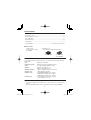 2
2
-
 3
3
-
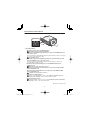 4
4
-
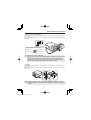 5
5
-
 6
6
-
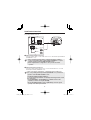 7
7
-
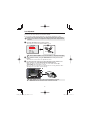 8
8
-
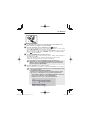 9
9
-
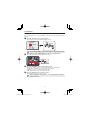 10
10
-
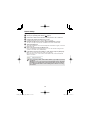 11
11
-
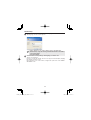 12
12
-
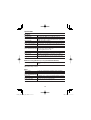 13
13
-
 14
14
-
 15
15
-
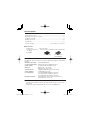 16
16
-
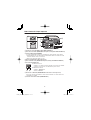 17
17
-
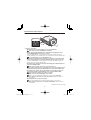 18
18
-
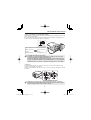 19
19
-
 20
20
-
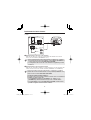 21
21
-
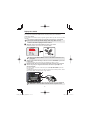 22
22
-
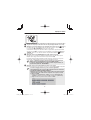 23
23
-
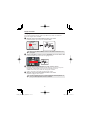 24
24
-
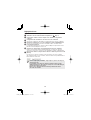 25
25
-
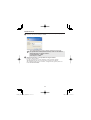 26
26
-
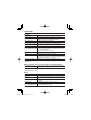 27
27
-
 28
28
-
 29
29
-
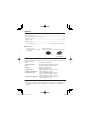 30
30
-
 31
31
-
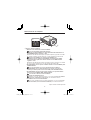 32
32
-
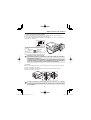 33
33
-
 34
34
-
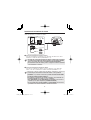 35
35
-
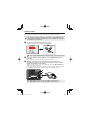 36
36
-
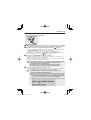 37
37
-
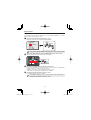 38
38
-
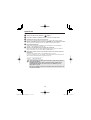 39
39
-
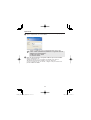 40
40
-
 41
41
-
 42
42
-
 43
43
-
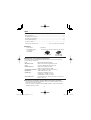 44
44
-
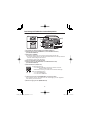 45
45
-
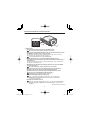 46
46
-
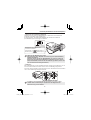 47
47
-
 48
48
-
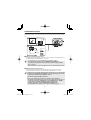 49
49
-
 50
50
-
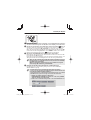 51
51
-
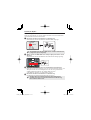 52
52
-
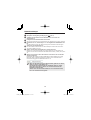 53
53
-
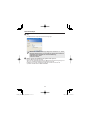 54
54
-
 55
55
-
 56
56
-
 57
57
-
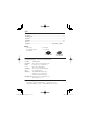 58
58
-
 59
59
-
 60
60
-
 61
61
-
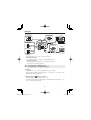 62
62
-
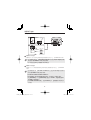 63
63
-
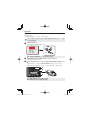 64
64
-
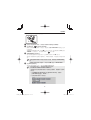 65
65
-
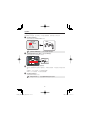 66
66
-
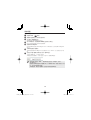 67
67
-
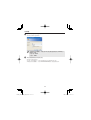 68
68
-
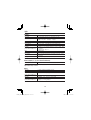 69
69
-
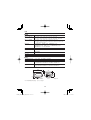 70
70
-
 71
71
-
 72
72
-
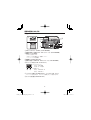 73
73
-
 74
74
-
 75
75
-
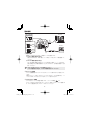 76
76
-
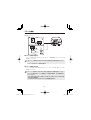 77
77
-
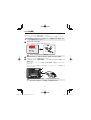 78
78
-
 79
79
-
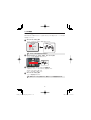 80
80
-
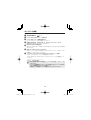 81
81
-
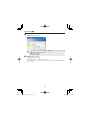 82
82
-
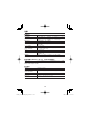 83
83
-
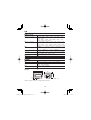 84
84
-
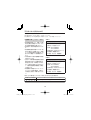 85
85
-
 86
86
-
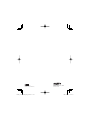 87
87
Sanyo VCC-HD2300P Manual de usuario
- Categoría
- Cámaras puente
- Tipo
- Manual de usuario
en otros idiomas
- français: Sanyo VCC-HD2300P Manuel utilisateur
- English: Sanyo VCC-HD2300P User manual
- Deutsch: Sanyo VCC-HD2300P Benutzerhandbuch
- 日本語: Sanyo VCC-HD2300P ユーザーマニュアル
Artículos relacionados
Otros documentos
-
Messoa NCB855PRO Guía de inicio rápido
-
JVC TK-C1460 Manual de usuario
-
Samsung SCC-C4307N Manual de usuario
-
Samsung SCC-C4307P Manual de usuario
-
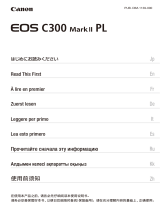 Canon EOS Series User EOS C300 Mark II PL Guía de inicio rápido
Canon EOS Series User EOS C300 Mark II PL Guía de inicio rápido
-
Canon EOS C300 Mark II PL Guía de inicio rápido
-
Canon EOS C300 Mark II Manual de usuario
-
Canon EOS C300 Mark II PL Guía de inicio rápido
-
Celexon PTZ Videokonferenzkamera VK1080 Full HD El manual del propietario